O aplicativo Notas no iPhone oferece uma maneira eficaz de lembrar muitas coisas valiosas em sua vida diária. Você pode usá-lo para criar listas de verificação, anotar um pensamento rápido, frases bonitas, esboçar ideias e muito mais. Vá sem dizer isso, todas as notas significam muito para você. Você deve pensar que eles são importantes, então você os mantém em notas. Aí vem a pergunta, como transferir notas do iPhone para o Mac?

Você pode notas de sincronização de um dispositivo iOS para outro. É muito conveniente que você possa verificar suas anotações a qualquer hora e em qualquer lugar. Na verdade, o iCloud pode ajudá-lo a fazer isso. Além disso, se você estiver usando Gmail ou Exchange, também poderá transferir seu iPhone para Mac com eles. Este guia mostrará várias maneiras simples de copiar anotações do iPhone para o Mac.
Mesmo que o iTunes permita que você faça backup de vários dados do iOS (incluindo notas) para o seu computador, não permite que você acesse ou leia notas diretamente no Mac. O backup do iTunes é um tipo de arquivo SQLITEDB que não é visível. Então, como você deve fazer para transferir notas do iPhone para o Mac? Aqui recomendamos sinceramente o profissional FoneLab para fazer a transferência das anotações do iPhone.
O FoneLab é um aplicativo de backup e recuperação iOS com todos os recursos que pode ajudá-lo a transferir todos os tipos de dados do iPhone para o Mac. Portanto, se você deseja importar ou transferir notas do iPhone para o Mac, pode ser seu bom ajudante. Ele oferece uma maneira fácil de importar suas anotações do iPhone para o Mac. Você pode baixá-lo gratuitamente e seguir os seguintes Passos para obter notas do iPhone para o Mac.
Passo 1 Inicie a transferência de notas do iPhone
Baixe, instale e abra este software de transferência de notas para iPhone no seu Mac. Conecte seu dispositivo iOS a ele com o cabo USB. Ele fornece três maneiras de enviar notas do iPhone para o Mac. Se você não fez backup de suas anotações com o iTunes ou iCloud, aqui você pode escolher "Recuperar do dispositivo iOS".
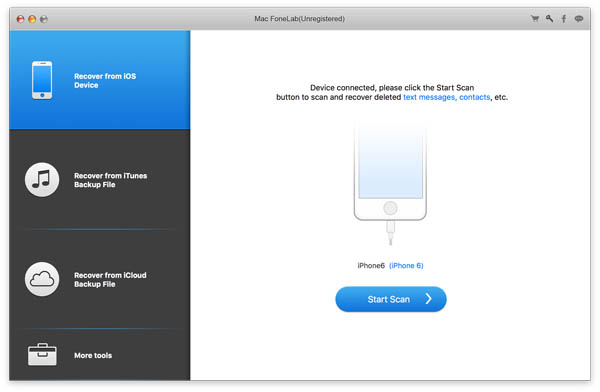
Passo 2 Escanear notas do iPhone
Clique em "Iniciar verificação" para analisar os arquivos do seu iPhone. Na janela pop-up, você só pode selecionar "Notas" para digitalizar. Se você deseja transferir outros arquivos para o Mac, pode marcar as categorias de dados com base em sua necessidade.
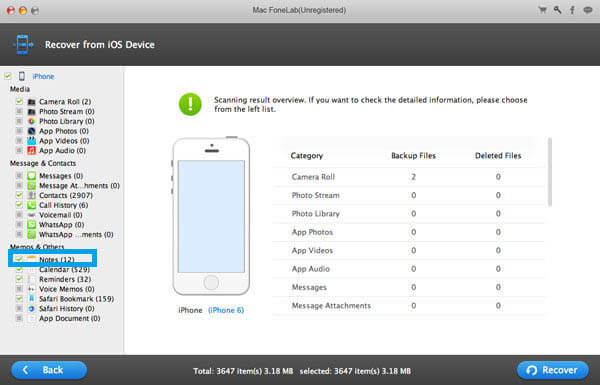
Passo 3 Visualizar e escolher notas
Após a digitalização, todos os arquivos do iPhone serão listados em categorias no controle esquerdo. clique em "Notas" e, em seguida, você pode verificar cada nota na janela de visualização. Você tem permissão para ler os detalhes de cada nota.
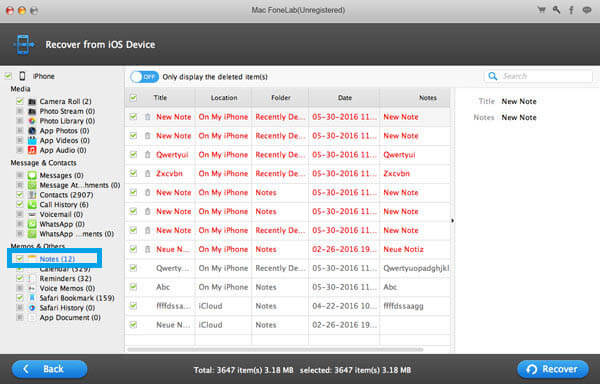
Passo 3 Transferir notas do iPhone para o Mac
Selecione as notas que deseja transferir e clique no botão "Recuperar" para importar as notas do iPhone para o Mac.
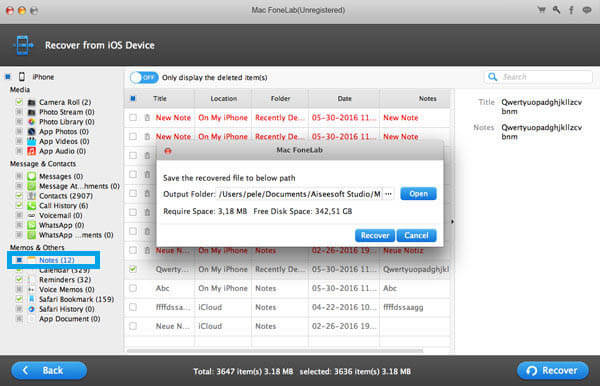
Em apenas alguns segundos, você pode transferir suas anotações do iPhone para o Mac para backup. Ele suporta todos os dados do iOS usados com frequência, como contatos, registros de chamadas, mensagens, vídeos, áudios e muito mais. Ele também permite que você extraia notas e outros arquivos do backup do iTunes e do iCloud. Como uma famosa ferramenta de recuperação de dados do iOS, certamente pode ajudá-lo a recuperar arquivos excluídos/perdidos do iPhone. Você pode baixá-lo gratuitamente e experimentá-lo.
O serviço Apple iCloud conecta todos os seus dispositivos iOS e você pode sincronizar facilmente todos os tipos de dados entre diferentes dispositivos. Quando você precisar transferir anotações do iPhone para o Mac, também pode contar com o iCloud.
Ligue o seu iPhone e coloque-o em uma boa conexão Wi-Fi.
Abra o aplicativo Configurações e toque em "iCloud" > "Backup" > "Fazer backup agora" para fazer backup de todas as notas no iCloud.
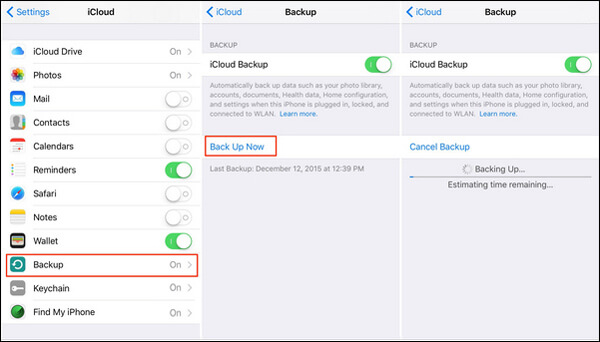
Inicie o aplicativo "Notas" no seu Mac e escolha "Notas" no menu suspenso.
Clique em "Contas..." e entre na sua conta do iCloud que você acabou de usar para fazer backup de todas as notas do iPhone.
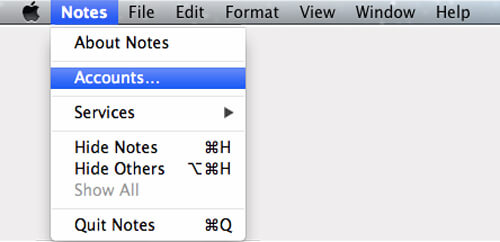
Depois de fazer login na sua conta da Apple, você pode acessar e transferir notas do iPhone para este Mac.
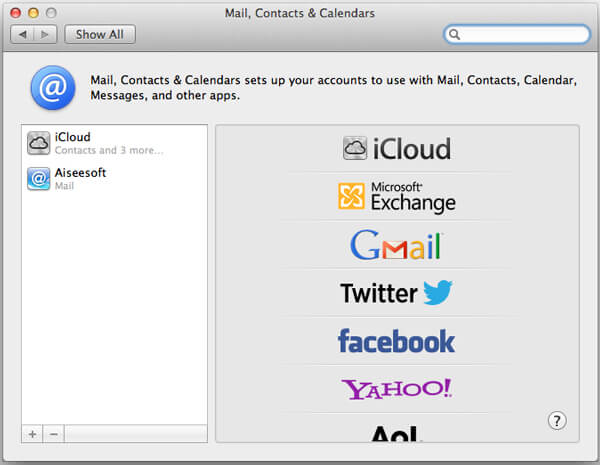
Na maioria dos casos, as notas ocupam apenas um espaço de armazenamento muito pequeno. É muito simples gerenciar e transferir esse tipo de arquivo de tamanho pequeno. Você pode transferir notas do iPhone para o Mac com Mail, Message e outros aplicativos sociais.
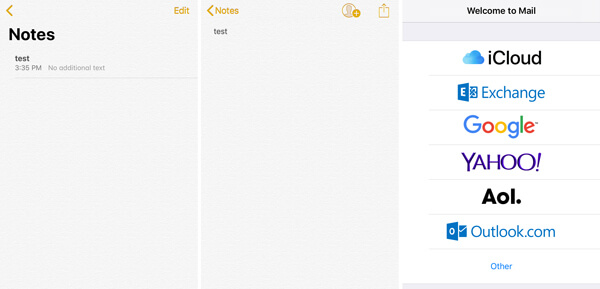
Passo 1 Desbloqueie seu iPhone e abra o aplicativo "Notas".
Passo 2 Localize a nota que deseja visualizar no Mac e toque nela.
Passo 3 Toque no ícone "Compartilhar" no canto superior direito e, em seguida, você pode optar por transferir a nota do iPhone com Mail, Message ou outras formas. Aqui, tomamos o Mail como exemplo.
Passo 4 Depois de compartilhar, você pode abrir a caixa de entrada no Mac para verificar a nota do iPhone.
Na verdade, você pode usar muitos aplicativos sociais para transferir notas rapidamente do iPhone para o Mac. Considerando que as anotações do iPhone não ocupam muito espaço, você pode concluir facilmente o processo de transferência.
Falamos sobre como transferir notas do iPhone para o Mac neste post. Apresentamos a você três métodos para obter notas do iPhone para o Mac. Você pode escolher qualquer um deles para copiar os dados do iOS. Se você tiver uma maneira melhor, por favor, deixe-nos uma mensagem.